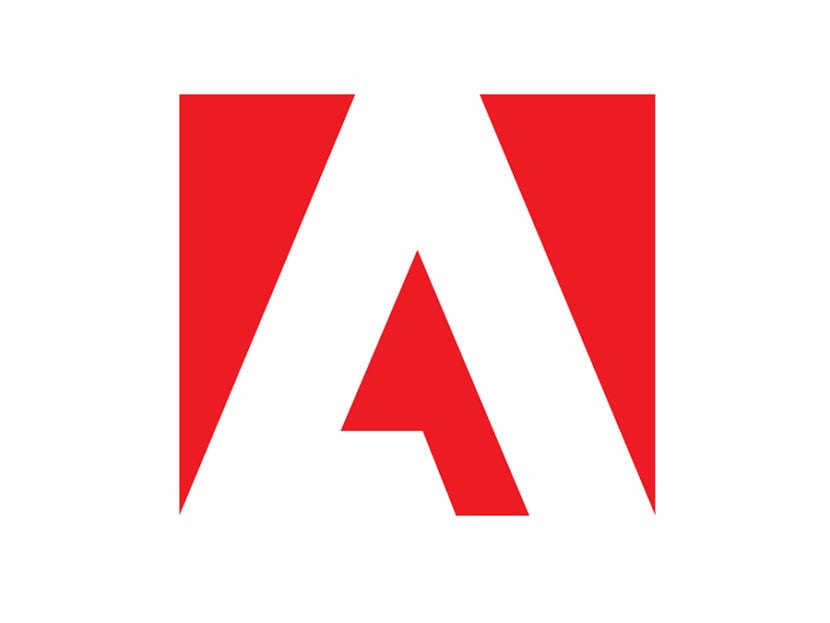
Поздрав свима! У овом посту долазим да на једноставан и брз начин објасним које су функције Цамера Рав, развојна опција коју Пхотосхоп има и која је врло моћна ако знамо како да је користимо. На овај начин, први корак биће инсталирање Адобе Пхотосхоп-а на наш уређај.
Да бисмо могли да уређујемо у Рав-у, морамо да снимамо слике помоћу наше камере формат, тј. Рав. Да бисмо то урадили, тражићемо формат снимања у опцијама наше камере и променићемо га.
Ако је ваша камера основнија и нема Рав формат, али и даље желите да се играте са Цамера Рав, постоје мрежни претварачи то ће вам помоћи да формат ваших фотографија претворите у РАВ или чак у самом Пхотосхопу. Такође постоји могућност уређивања у форматима који нису Рав, пошто једном унутра Пхотосхоп можемо отворити опцију Рав Цамера Филтер, али препоручује се да формат буде онај који је поменут како би се као такав открио са максималним капацитетом.
Након што фотографије добијемо у жељеном формату, пренећемо их на рачунар и одабрати оне које желимо да развијемо. Превлачимо их до иконе Пхотосхоп. Цамера Рав ће се аутоматски отворити, а ваше слике ће бити постављене на левој страни интерфејса као трака.
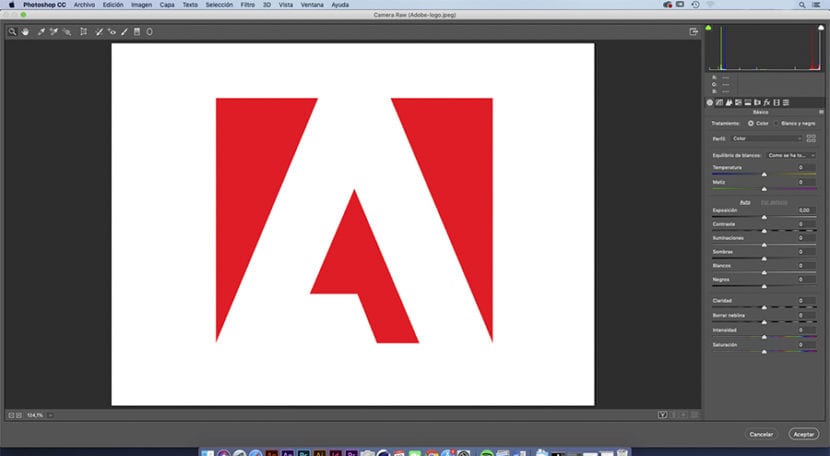
ОСНОВНЕ ФАЗЕ КОЈЕ СЛЕДИТЕ ЗА ПОЧЕТАК:
- Испод прозора слике са десне стране морамо одабрати простор боја које желимо да користимо, за шта препоручујем Адобе РГБ за то што је најмоћнији.
- трим : Имамо горњи мени у којој ћемо наћи и алат за исецање. Ако га притиснете дуже од секунде, отвориће се мини мени са опцијама. први корак који треба предузетиАко је потребно, обрезивање до обрезивања не би имало превише смисла.
- Алат за трансформацију, да исправите слику ако је потребно због аберације или слично, мада би се могао користити и Пхотосхоп.
- Ниво : Овај алат се користи тако да програм изравнати хоризонт аутоматски, кликом на алат и повлачењем према правој линији која садржи нашу фотографију.
- Корекција сочива: На картици профила, изабраћемо аутоматски за Профил, тако да исправити изобличење лећечај. У оквиру исте картице у опција Боја, изабраћемо и аутоматски. Да бисте избегли било какву неусклађеност боја коју су фотоапарат или околина могли произвести. Коначно, на картици приручника можемо исправити изобличења како видимо.
- Баланс беле: Овај алат ће нам омогућити уклоните боје наше фотографије и неутралисати је. Овај алат је заиста користан и врло једноставан за употребу, као и брз. Кликнемо на неку сиву или белу која има нашу фотографију или другу траку, да неутралише слику, и на тај начин се можемо одрећи сиве табеле коју имају професионалци да неутралишете своје фотографије. Знаћете да постижете резултате ако је ваша фотографија имала, на пример, ружичасти одлив и тренутно нестаје.
- El основни развојни главни панел има: Температура боје. Изложеност, сенке, светли, бела, црна, јасноћа, контраст, интензитет и засићеност. Ове нивои се могу уређивати помоћу курсора, тако да на око видите како желите да изгледа ваша фотографија. Међутим, мали је трик да се избегне претјеривање са овим ефектима притисните алт док померате курсор опције, на пример изложба. Тако ћете знати да ли је ваша фотографија преекспонирана или, напротив, ако јој недостаје светлости.
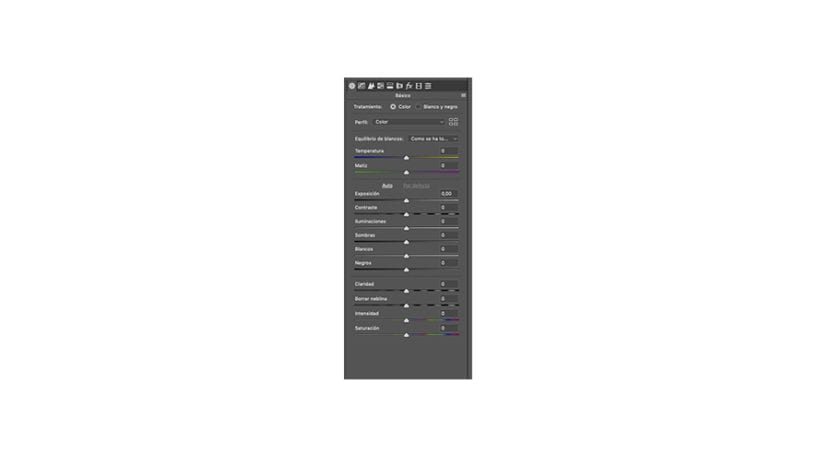
- Унутар ХСЛ панел, појављује се мени са опцијама Нијанса, засићеност и осветљеност. Раде исто као и основни развојни панел, са курсором. Веома корисно за промените боје слике без директног коришћења Пхотосхопа.
- Четка за подешавање : Ова четка створи маску где год да сликамс на нашој фотографији. Једном речено речено маска, имамо могућност промене вредности које смо раније коментарисали, као нпр експозиција, контраститд. Сјајно је јер ће се применити само на подручје које сте насликали наведеном четком, а ово штеди пуно времена од избора у Пхотосхопу.
- Панел ефекти, који садрже опцију да обришите маглицу, вињете или симулирајте буку / зрно мраморирањем.
- Филтери: дипломирани и радијални. Раде као коментарисана четка за подешавање, али постављају градијент. То је врло моћан алат.
- Алат за Спот уклањање мастила. Као што му само име говори, овај алат је без губитака. Међутим, његова употреба се не препоручује за овај програм, резултати нису баш добри.
- Калибрација камере: Помоћу овог панела можемо бирати профил камере и такође врста процеса развоја. Мој савет је да не додирујете ове профиле и да задржите тренутна подразумевана подешавања програма.
- Детаљни панел: Овде можемо додати фокус на фотографију, али није препоручљиво злоупотребити или премашити радијус, будући да појављује се зрно и фотографија је оштећена. У оквиру овог панела имаћемо и опција смањења буке, који функционише прилично добро, али као што смо рекли не можемо претјерати јер се могло примијетити и фотографија би била покварена.
Надам се да је пост користан за оне од вас који не познају Цамера Рав и сумњају у то чему служи сваки алат! Веома је једноставан за употребу, а резултати могу бити врло добри, па вас подстичем да се поиграте са тим.